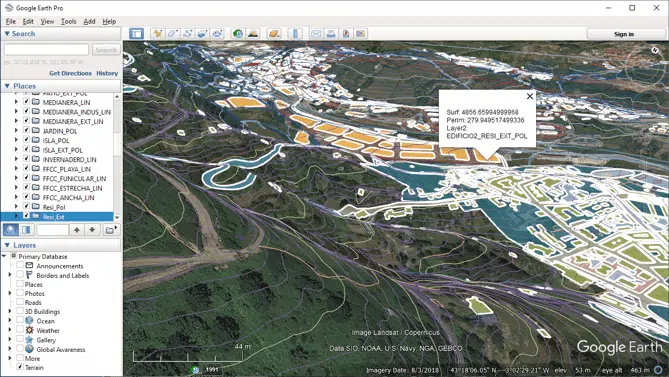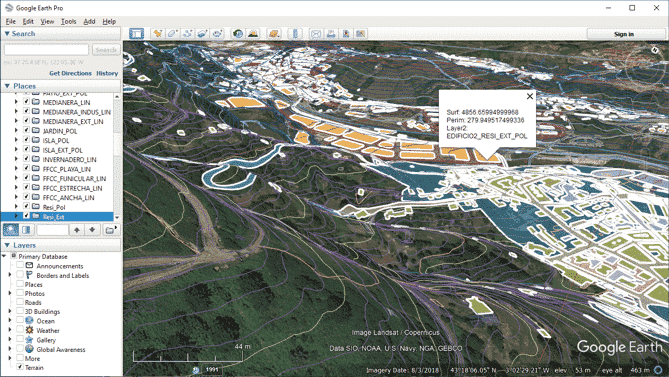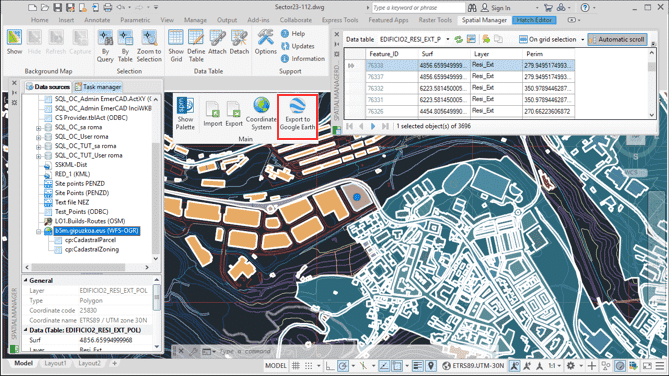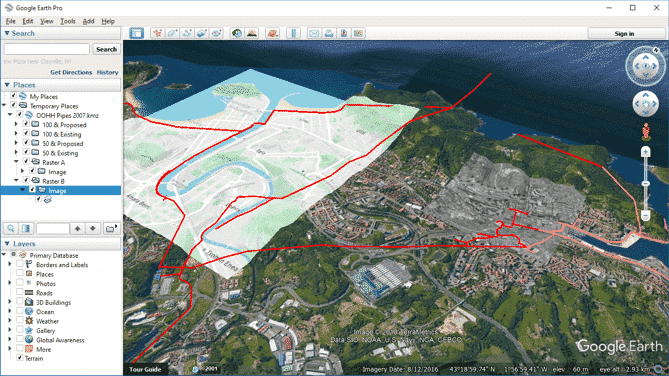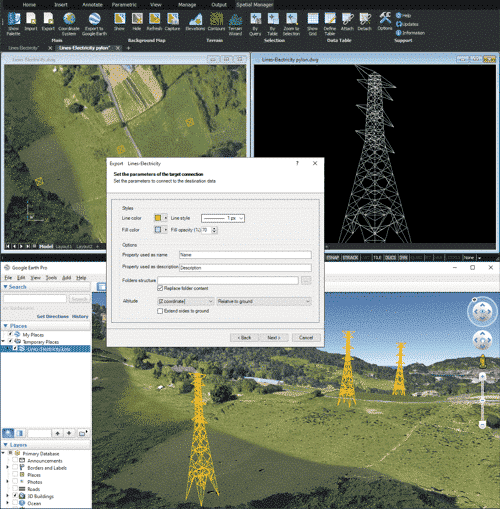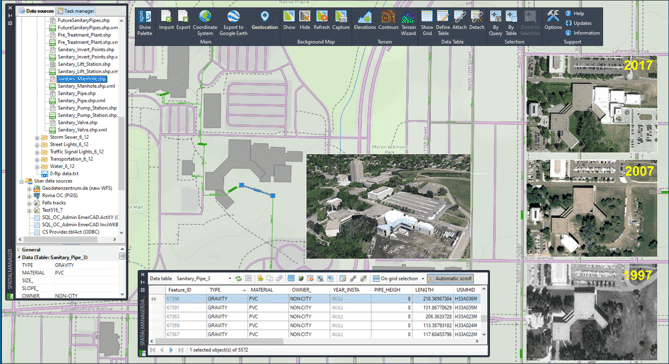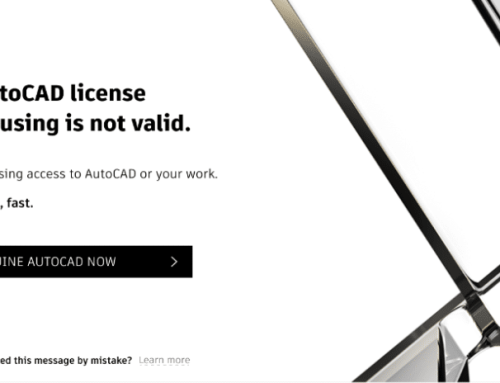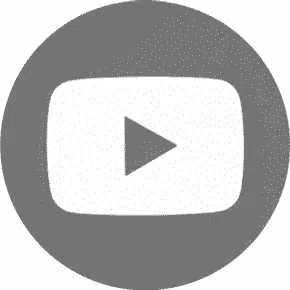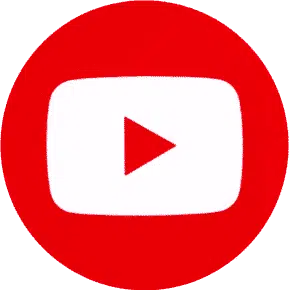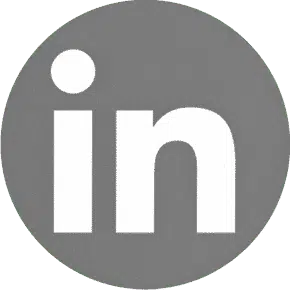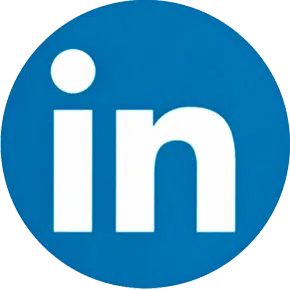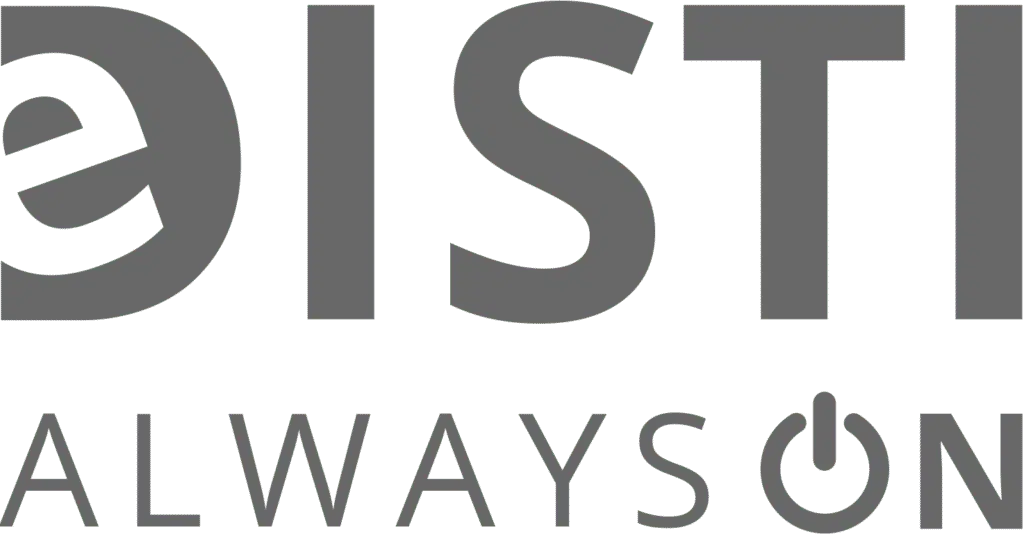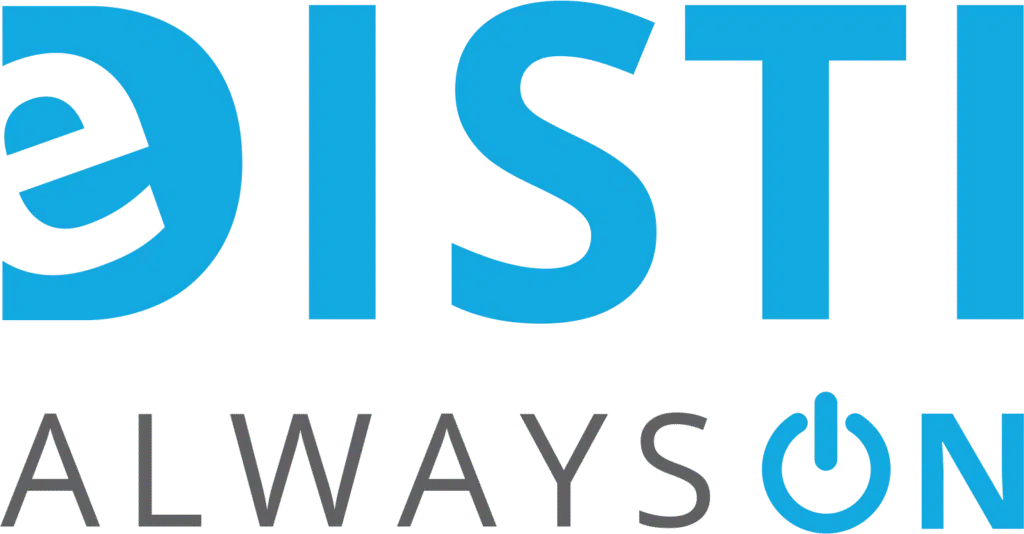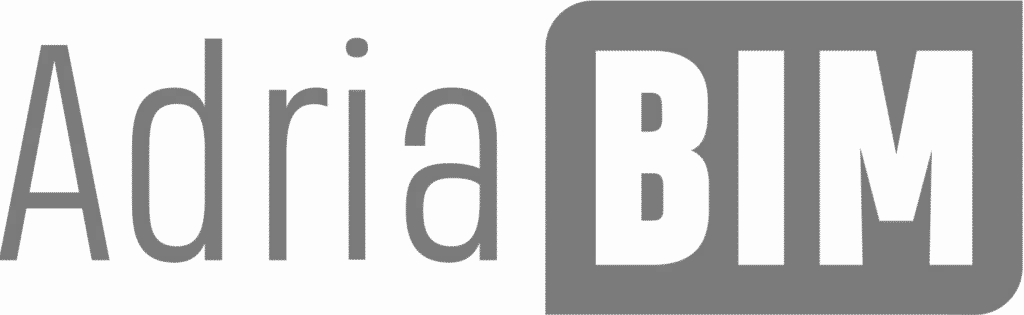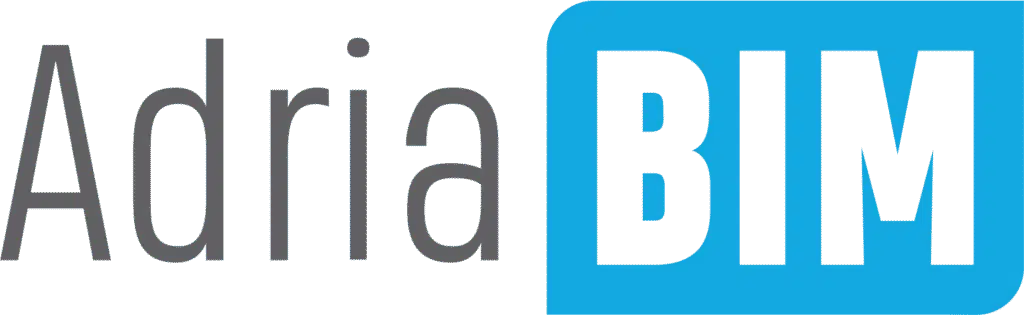Google Earth jedna je od najpopularnijih platformi za 2D i 3D vizualizaciju prostornih i geografskih podataka jer je besplatan, dostupan nestručnim korisnicima te zbog uključenih alata i učestalosti ažuriranja karata postao je alat koji se koristi svakodnevno od strane svih korisnika, a ponajviše od tehničara uključenih u prostorne informacije, koji ih mogu koristiti za slanje rezultata svog rada klijentima kako bi si vizualizirali projekt unutar ovog moćnog besplatnog programa.
U ovom ćemo vam članku pokazati 4 nevjerojatna alata i tehnika ‘Spatial Managera’ za komunikaciju podataka programa Google Earth (AutoCAD, GstarCAD, BricsCAD, ZWCAD, ili Desktop). Nadamo se da će vam ovo pomoći u svakodnevnom radu u okruženju grafičkog i alfanumeričkog upravljanja geo – prostornim podatcima.
1 – Dva načina za uvoz crteža ili karata na Google Earth
- opcija: objavljivanje na Google Earth
Prva značajka ‘Spatial Manager’, koja vam omogućuje stvaranje KML/KMZ datoteke iz crteža ili karte. Izaberite “Izvoz v GoogleEarth” (“Export to Google Earth”) ili naredbu SPMCREATEKML u CAD verzijama.
Pomoću ovog izravnog i intuitivnog alata možete odabrati objekte, slojeve ili čitav crtež/kartu i odrediti još nekoliko opcija za stvaranje ”klonirane” datoteke koju možete otvoriti izravno u programu Google Earth na kraju postupka. Sve odabrane vrste točaka, linearni, poligonalni ili čak rasterski objekti (samo CAD verzije) pretvorit će se u ekvivalentu KLM datoteku.
- opcija: Izvoz objekata u KML/KMZ pomoću čarobnjaka
Druga opcija koju možete odabrati u ‘Spatial Manageru’ je upotreba općeg čarobnjaka za izvoz (naredba SPMEXPORT u CAD verzijama), koji na sličan način radi na izvozu objekata s vašeg crteža / karte u bilo koju prostornu datoteku ili spremnik podataka (Shapefile, SDF, GML, PostGIS, SQL Server itd., u dodatku s KML/KMZ). Ova funkcija nije tako izravna i intuitivna kao prethodna, ali omogućit će vam mnogo više podataka i svojstava koja se izvoze te izgled izvezenih objekata u programu Google Earth. Možete odabrati koje ćete podatke izvesti iz tablica podataka, dodati kao alfanumerička svojstva podataka crteža (u CAD verzijama, detalje, šrafura, duljine ili površine, itd.), a u KML/KMZ datoteci definirati boje linija, ispuna, kao i debljine crta ili prozirnost.
Pogledajte oba primjera u videozapisu (primjer za AutoCAD).
Napomena: Videozapis nije dostupan za GstarCAD, ali alati su identični ostalim CAD verzijama.
2 – Izvoz slika u Google Earth
Iako je ”Objavljivanje na Google Earthu” (‘Publishing to Google Earth’) iz crteža (AutoCAD, GstarCAD) jedna od najpopularnijih značajki među korisnicima ‘Spatial Managera’, mnogi nisu svjesni mogućnosti uključivanja priloženih slika u crtež kao dio objavljenih elemenata.
Više u videu (primjer za AutoCAD)
Napomena: Videozapis nije dostupan za GstarCAD, ali alati su identični ostalim CAD verzijama.
3 – Izvoz 3D – a u Google Earth
Iako možete pronaći nekoliko primjera kako izvesti 3D objekte u Google Earth temeljeći njihove nadmorske visine na priloženim podatcima ili na njihovom Z uzivšenju, također možete izvesti izvorne 3D objekte (kao što su Polylines ili Lines u CAD verzijama).
Više u videu (primjer za AutoCAD)
4 – Snimanje i uvoz Google Earth slika (.geprint)
Google Earth omogućuje vam spremanje bilo koje slike karata prikazanih na zaslonu uzimajući u obzir koja su aktivna Mjesta (Places) i Slojevi (Layers), zajedno s konfiguracijskom datotekom (.geprint) koja pohranjuje opcije karte, ali i geolokaciju karte. ‘Spatial Manager’ sada može čitati podatke iz .geprint datoteka dok ih uvozi.
Više u videu (primjer za AutoCAD)
Napomena: Videozapis nije dostupan za GstarCAD, ali alati su identični ostalim CAD verzijama.
Opomba: Video je narejen na primeru programskega orodja AutoCAD, vendar so orodja enaka tudi za GstarCAD
2 – Izvoz slik v Google Earth
Čeprav je »Objava v Google Earth” (‘Publishing to Google Earth’) z risbe (AutoCAD, GstarCAD) ena izmed najbolj priljubljenih funkcij med uporabniki ‘Spatial Manager, se mnogi ne zavedajo možnosti vključitve priloženih slik v risbo kot del objavljenih elementov.
Opomba: Video je narejen na primeru programskega orodja AutoCAD, vendar so orodja enaka tudi za GstarCAD
3 – Izvoz 3D v Google Earth
Poleg izvoza 3D predmetov v Google Earth na podlagi njihovih nadmorskih višin ali na podlagi konstantne elevacije Z, lahko izvozite izvorne 3D predmete (kot so premice ali črte v CAD različicah).
4 – Zajemanje in uvoz slik Google Earth (.geprint)
Google Earth vam omogoča, da shranite katero koli sliko zemljevidov, ki so prikazane na zaslonu, pri tem pa upošteva, katera so aktivna mesta in sloji, skupaj s konfiguracijsko datoteko (.geprint), ki shranjuje možnosti zemljevida, pa tudi geolokacijo zemljevida. ‘Spatial Manager’ lahko zdaj bere podatke iz teh .geprint datotek.
Več v video posnetku (primer za AutoCAD).
Opomba: Video je narejen na primeru programskega orodja AutoCAD, vendar so orodja enaka tudi za GstarCAD